
Introduction
Kannettavan tietokoneesi näytönohjaimen ymmärtäminen on välttämätöntä suorituskyvyn optimoimiseksi, pelaamiseksi ja näyttöongelmien vianmäärityksessä. Riippumatta siitä, päivitätkö ohjelmistoasi, ratkaisetko virheitä vai asennatko uusia oheislaitteita, näytönohjaimen teknisten tietojen tunteminen auttaa saavuttamaan tavoitteesi tehokkaammin. Tämä opas tarjoaa erilaisia menetelmiä kannettavan tietokoneesi näytönohjaimen tunnistamiseen sisäänrakennettujen apuohjelmien ja kolmannen osapuolen työkalujen avulla samalla, kun konsultoit valmistajan resursseja tarkan tiedon saamiseksi.

Videoiden ymmärtäminen: perusteet ja merkitys
Videokortit – tai grafiikkakortit – ovat keskeisessä asemassa kannettavassa tietokoneessasi. Ne käsittelevät tietoja suorittimelta ja muuntavat ne visuaaliseksi tuotokseksi näytöllesi. Tämä laitteistokomponentti on ratkaisevan tärkeä tehtäville, kuten pelaaminen, suunnittelu tai graafisesti vaativien sovellusten ajaminen. Näytönohjaimesi teknisten tietojen ymmärtäminen selventää kannettavan tietokoneesi ominaisuuksia, auttaa ohjelmiston asennuspäätöksissä ja ohjaa sinua mahdollisissa päivityksissä tai korvauksissa.
Menetelmät kannettavan tietokoneen näytönohjaimen tunnistamiseen
Käyttöjärjestelmän sisäänrakennetut työkalut tarjoavat useita menetelmiä kannettavan tietokoneen näytönohjaimen tunnistamiseen, varmistaen, että saat yksityiskohtaisia laitteiston tietoja.
Windowsin Järjestelmätietojen hyödyntäminen
- Paina Windows-näppäintä, kirjoita ’Järjestelmätiedot’ ja paina Enter.
- Laajenna Järjestelmätiedot-ikkunassa ’Komponentit’ -kategoria.
- Napsauta ’Näyttö’ ja merkitse ’Nimi’-kohdan tiedot löytääksesi näytönohjaimesi.
Laitehallinnan tarkistaminen
- Napsauta hiiren kakkospainikkeella Käynnistä-painiketta ja valitse ’Laitehallinta’.
- Laajenna ’Näyttösovittimet’ -osio nähdäksesi grafiikkakortti(t).
- Napsauta merkintää hiiren kakkospainikkeella, jotta voit tarkastella ominaisuuksia saadaksesi lisätietoja.
Näyttöasetusten käyttö
- Napsauta työpöytää hiiren kakkospainikkeella ja valitse ’Näyttöasetukset’.
- Vieritä alas ja napsauta ’Lisää näyttöasetuksia’.
- Kohdasta ’Näyttösovittimen ominaisuudet’ on saatavilla yksityiskohtaisia tietoja grafiikkakortista.
Nämä Windowsin sisäänrakennetut työkalut ovat helposti saatavilla ja tarjoavat riittävästi tietoa useimmille käyttäjille. Kolmannen osapuolen työkalut ovat kuitenkin suositeltavia kehittyneempien ominaisuuksien tai syvempien näkymien saamiseksi.
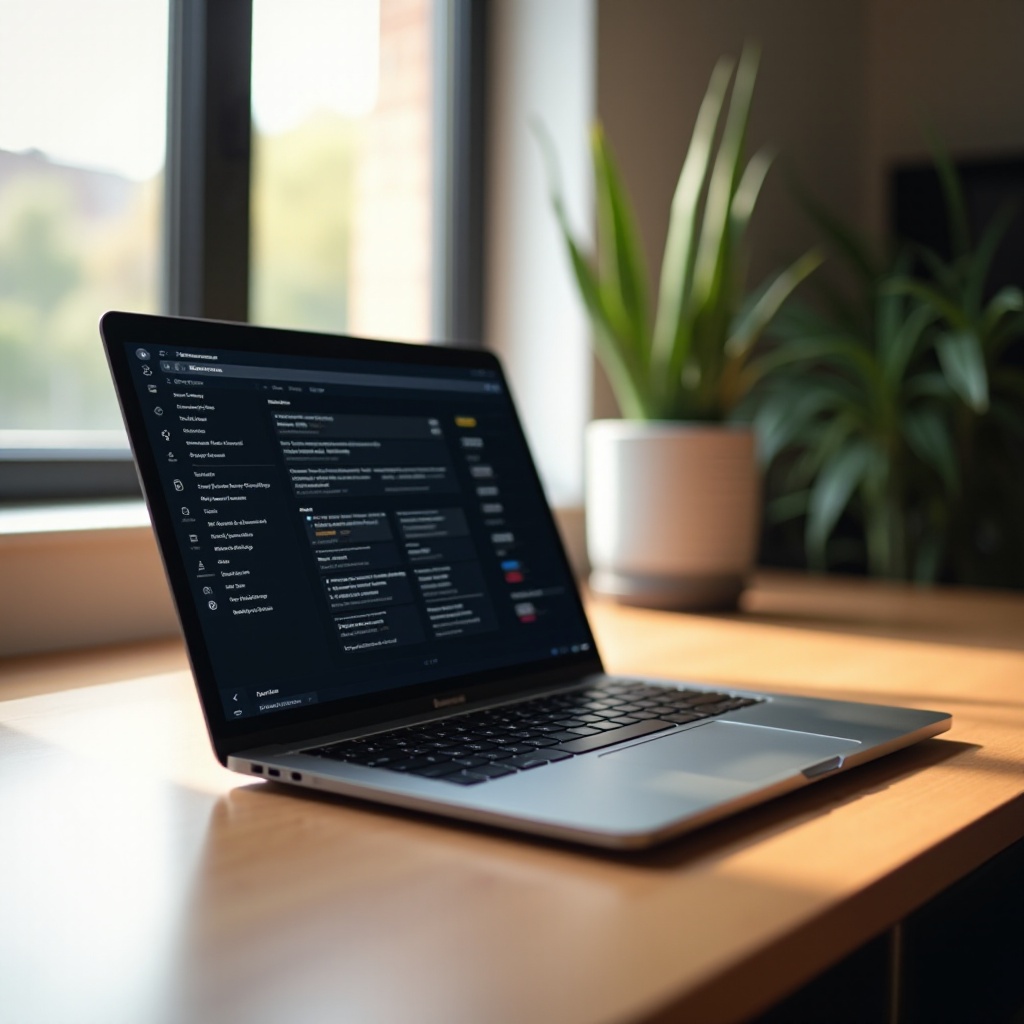
Kolmannen osapuolen työkalut näytönohjaimen tunnistukseen
Vaikka sisäänrakennetut vaihtoehdot ovat hyödyllisiä, kolmannen osapuolen työkalut tarjoavat kattavat tiedot ja käyttäjäystävällisemmät käyttöliittymät.
Suositellut ohjelmistotyökalut
Suositellaan käytettäväksi kolmannen osapuolen työkaluja, kuten GPU-Z, Speccy ja AIDA64. Nämä sovellukset tarjoavat yksityiskohtaista tietoa näytönohjaimesi teknisistä tiedoista, suorituskyvystä ja lämpötilasta.
Vaiheet näiden työkalujen tehokkaaseen hyödyntämiseen
- Lataa ja asenna valittu ohjelmistotyökalu.
- Käynnistä ohjelma havaitaksesi automaattisesti laitteistos komponentit.
- Siirry grafiikkaosioon nähdäksesi yksityiskohtaiset tiedot näytönohjaimestasi, mukaan lukien malli, kellotaajuus, muisti ja lämpötila.
Näiden työkalujen käyttö parantaa ymmärrystäsi näytönohjaimesi ominaisuuksista, tarjoten enemmän tietoa verrattuna tavanomaisiin apuohjelmiin.
Valmistajan resurssit ja tukisivustot
Jos aiemmat menetelmät eivät tarjoa tyydyttäviä tietoja, käänny valmistajan resurssien puoleen.
Tietojen löytäminen valmistajan verkkosivujen kautta
- Käy kannettavasi valmistajan virallisella verkkosivustolla.
- Siirry tuki- tai ajuriosioon.
- Syötä kannettavan tietokoneesi mallinumero saadaksesi tekniset tiedot, mukaan lukien näytönohjaimen tiedot.
Huoltotunnisteiden ja sarjanumeroiden käyttö
- Etsi kannettavastasi huoltotunniste tai sarjanumero.
- Syötä nämä tiedot valmistajan tukisivustolle.
- Hae yksityiskohtaiset tiedot ja tuki tiedot, jotka liittyvät erityisesti kannettavan tietokoneesi malliin.
Valmistajan resurssit tarjoavat tarkkaa ja luotettavaa tietoa, usein tarjoten tarkimmat tiedot, jotka koskevat kannettavan tietokoneesi kokoonpanoa.

Päätelmä
Kannettavan tietokoneen näytönohjaimen tunnistaminen on olennaista sen potentiaalin maksimoimiseksi. Riippumatta siitä, oletko satunnainen käyttäjä, pelaaja tai ammattilainen, joka käyttää raskaita sovelluksia, näytönohjaimesi teknisten tietojen tunteminen parantaa kokemustasi. Käytä Windowsin apuohjelmia, kolmannen osapuolen työkaluja tai valmistajan resursseja tunnistaaksesi näytönohjaimesi tarkasti.
Usein Kysytyt Kysymykset
Kuinka voin päivittää näytönohjaimen ajurit kannettavassa tietokoneessani?
Voit päivittää ajurit Laitehallinnan kautta napsauttamalla grafiikkakorttia hiiren kakkospainikkeella, valitsemalla ’Päivitä ohjain’ ja seuraamalla ohjeita. Vaihtoehtoisesti vieraile valmistajan verkkosivuilla saadaksesi uusimmat ajurit.
Onko mahdollista vaihtaa näytönohjain kannettavissa tietokoneissa?
Yleensä kannettavien tietokoneiden näytönohjaimet ovat integroituna emolevyyn ja eivät ole käyttäjän vaihdettavissa. Kuitenkin ulkoisia GPU-ratkaisuja on olemassa yhteensopiville kannettaville.
Miksi kannettavani ei näytä näytönohjaimen tietoja?
Tämä voi johtua vanhentuneista ajureista, järjestelmävirheistä tai jos kortti ei ole asennettu tai tunnistettu oikein. Ajurien päivittäminen tai valmistajan tuen konsultointi voi ratkaista ongelman.
